بهترین روش انتقال موزیک و ویدیو از کامپیوتر به آیفون
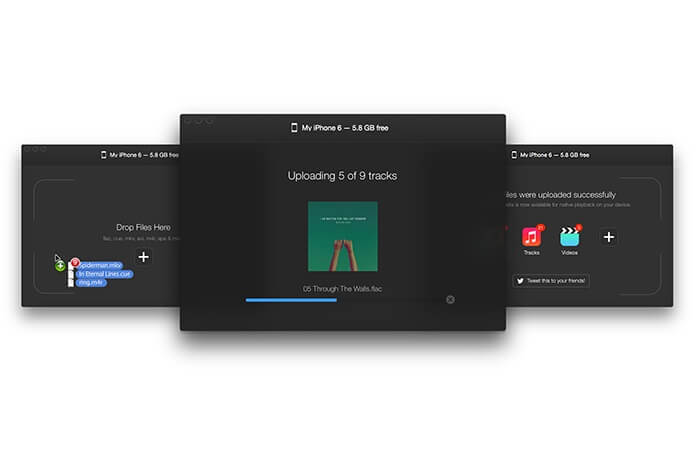
یکی از آزاردهندهترین محدودیتهای انتقال فایل در آیفون و آیپدهای اپل مربوط به انتقال موزیک و ویدیو از کامپیوتر به آیفون میشود. متاسفانه استفاده از برنامه آیتیونز (iTunes) تنها راه رسمی انجام این فرآیند است، اما ما در این مقاله قصد داریم که بهترین روش انتقال موزیک و ویدیو از کامپیوتر به آیفون بدون نیاز به برنامه آیتیونز را به شما معرفی کنیم. با موبایل کمک همراه باشید.
مقدمهای در رابطه با انتقال موزیک و ویدیو از کامپیوتر به آیفون
اگر از آیفون یا آیپدهای اپل استفاده میکنید، احتمالا با محدودیتهای خاص این محصولات آشنا هستید. یکی از آزاردهندهترین محدودیتهای این محصولات مربوط به انتقال موزیک و ویدیو از کامپیوتر به آیفون یا آیپد میشود. استفاده از برنامه واسط آیتیونز (iTunes) تنها روش رسمی انتقال موزیک و ویدیو از کامپیوتر به آیفون یا آیپد محسوب میشود اما متاسفانه برنامه آیتیونز خود محدودیتهای دیگری را به همراه دارد. به عنوان مثال آیتیونز اجازه انتقال برخی از فرمتهای رایج موزیک و ویدیو از کامپیوتر به آیفون را نمیدهد. به عنوان مثال فرمتهایی نظیر FLAC، OGG، MKV، AVI و … را نمیتوان از طریق آیتیونز به آیفون یا آیپد منتقل کرد.
بیشتر بخوانید: تعمیر موبایل
به منظور انتقال این نوع فایلها از طریق برنامه آیتیونز، حتما باید در مرحله اول نسبت به تغییر فرمت فایل مورد نظر اقدام کنید که این امر خود یک مرحله دشوار و آزاردهنده است. بنابراین استفاده از روش رسمی مورد نظر اپل یعنی بهکارگیری برنامه آیتیونز به منظور انتقال موزیک و ویدیو از کامپیوتر به آیفون یا آیپد در برخی از شرایط بسیار آزاردهنده است. هم اکنون اپلیکیشنهای مدیا پلیر (Media Player) سوم شخص متعددی در اپ استور (App Store) موجود هستند که از اغلب فرمتهای صوتی و تصویری پشتیبانی میکنند. با استفاده از اغلب این اپلیکیشنها میتوانید بدون نیاز به برنامه آیتیونز نسبت به انتقال موزیک و ویدیو از کامپیوتر به آیفون یا آیپدتان اقدام کنید، اما متاسفانه تقریبا تمام این اپلیکیشنها دارای آرشیو یا کتابخانه (Library) اختصاصی خود هستند و فایلهایی که از طریق آنها به آیفون منتقل میشوند به آرشیو محلی دستگاه آی او اسی منتقل نخواهند شد.
ما پس از بررسیهای متعدد دریافتیم که یک برنامه خاص با نام WALTR وجود دارد که به راحتی امکان انتقال موزیک و ویدیو از کامپیوتر به آیفون یا آیپدهای اپل را فراهم میکند. این برنامه رابط کاربری بسیار سادهای داشته و برای انتقال فرمتهای مختلف فایل ویدیویی و صوتی از کامپیوتر به آیفون محدودیتی ارائه نمیکند. همچنین فایلهایی که از طریق این برنامه به آیفون یا آیپدتان منتقل میشوند به طور مستقیم از طریق آرشیو محلی دستگاه در دسترس قرار خواهند داشت. نکته بعدی مربوط به پشتیبانی برنامه WALTR از انتقال ویدیوهای با وضوح 4K میشود. این موضوع در حالی است که برنامه آیتیونز در اغلب موارد اجازه انتقال ویدیوهای با وضوح 4K از کامپیوتر به آیفون را نمیدهد.
لازم به اشاره است که برنامه WALTR از فرمتهای ویدیویی همچون MKV، AVI، MOV، MP4، M4V، 3GP و … به همراه فرمتهای فایلهای زیرنویس نظیر SRT و ASS پشتیبانی میکند. همچنین این برنامه از فرمتهای صوتی نظیر MP3، FLAC، APE، M4R، AAC، M4B، AIFF، WAV، WMA، CUE، OGG، OGA، WV، TTA، DFF و … هم پشتیبانی به عمل میآورد. در ادامه این مقاله به آموزش نحوه استفاده از برنامه WALTR میپردازیم. چنانچه در رابطه با هر یک از مراحل شرح داده شده نیاز به توضیحات بیشتری داشتید، میتوانید از طریق شمارههای موجود با کارشناسان واحد پشتیبانی موبایل کمک تماس حاصل کنید و از آنها راهنمایی دقیقتری بخواهید. با موبایل کمک همراه باشید.
بیشتر بخوانید: تعمیرات اپل بازار موبایل
انتقال موزیک و ویدیو از کامپیوتر به آیفون با استفاده از برنامه WALTR
برنامه WALTR رابط کاربری بسیار سادهای دارد و در عین حال یکی از قدرتمندترین و بهترین برنامههایی است که میتوانید از آن به منظور انتقال موزیک و ویدیو از کامپیوتر به آیفون یا آیپدتان استفاده کنید. روش عملکرد این برنامه مبنی بر ترفند “کشیدن و رها کردن” یا همان “Drag & Drop” است. به منظور استفاده از برنامه WALTR مراحل زیر را طی کنید:
- ابتدا باید برنامه WALTR را دانلود در کامپیوتر یا لپتاپ خود نصب کنید. این عمل به سادگی انجام میشود.
- برنامه WALTR را پس از نصب اجرا کنید.
- حال آیفون یا آیپدتان را با استفاده از کابل رابط مناسب به کامپیوتر یا لپتاپی که برنامه WLATR در آن اجرا شده متصل کنید. در این شرایط برنامه WALTR آیفون یا آیپدتان را شناسایی میکند.
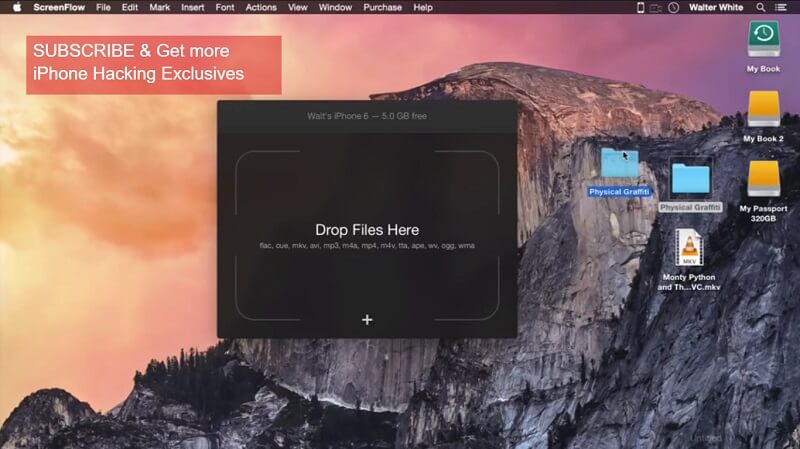
- حال کافیست که فایلهای موزیک یا ویدیویی مورد نظرتان را کشیده و در برنامه WALTR رها کنید. بدین صورت فرآیند انتقال فایل آغاز میشود. این فرآیند ممکن است با توجه به حجم فایلهای ارسالی شما کمی به طور بیانجامد. بنابراین صبور باشید و اجازه دهید تا برنامه WALTR مراحل مورد نیاز را طی کند.
بیشتر بخوانید: تعمیرات آیفون XS اپل
با طی کردن مراحل فوق، فرآیند انتقال موزیک و ویدیو از کامپیوتر به آیفون بدون نیاز به برنامه آیتیونز (iTunes) انجام میشود. میتوانید اتصال آیفون از لپتاپ را قطع کنید و برنامه موزیک (Music) آیفونتان را اجرا نمایید. مشاهده خواهید کرد که فایلهای موزیک یا ویدیوهای ارسالی شما در آرشیو اپلیکیشنهای پیش فرض آیفونتان نمایش داده میشوند. اگر به دنبال یک برنامه ساده و در عین حال قدرتمند به منظور انتقال موزیک و ویدیو از کامپیوتر به آیفون یا آیپدتان هستید و تمایلی نسبت به استفاده از برنامه آیتیونز (iTunes) و سر و کله زدن با محدودیتهای آن را ندارید، توصیه میکنیم که همین حالا نسبت به دانلود برنامه WALTR اقدام کرده و از آن استفاده کنید.
بیشتر بخوانید: تعویض باتری ایفون و اندروید
جمعبندی
همانگونه که مشاهده کردید در این مقاله به آموزش بهترین انتقال موزیک و ویدیو از کامپیوتر به آیفون بدون نیاز به برنامه آیتیونز (iTunes) پرداختیم. بدین منظور برنامهای تحت عنوان WALTR به شما عزیزان معرفی شد. چنانچه در رابطه با هر یک از مراحل شرح داده شده نیاز به توضیحات بیشتری داشتید، میتوانید از طریق شمارههای موجود با کارشناسان واحد پشتیبانی موبایل کمک تماس حاصل کنید و از آنها راهنمایی دقیقتری بخواهید.
بیشتر بخوانید:























توروخدا راهنمایی کنید دیگه
چطور از apple tv فیلم رو سیو کنم؟
اخه اینطوری نمیتونم واسه هیچ کس بفرستم
سلام.من چطور ویدیو رو از apple tv به گالری گوشیم انتقال بدم؟
شما تونستى انتقال بدى به البوم؟؟
بیخشید فایل رو از گوشیم نمیتئنم پیدا کنم. پلیر vlc رم نصب کردم. منظورتون از اپلیکیشن های پیشفرض که تو گوشیمون باید باشه چیه؟
باید اپلیکشن Tv رو اجرا کنی ویدو به اونجا انتقال پیدا میکنن
Apple Tv a
سلام فایل mkv رو انتقال نمیده چکار کنم
فایلی که به گوشی انتقال دادم با این روش نمیتونم پیدا کنم کجا رفته ،از کجا باید پیداش کنم ؟
رفته عید دیدنی
رفته خرید